あなたは素晴らしい曲を聴いていて、それを友達と共有したいと思っています。それを実現するためにイヤフォンやAirPodsの1つを取り出す必要はもうありません!この記事では、説明します iPhoneでオーディオを共有する方法。
オーディオ共有とは何ですか?
オーディオ共有を使用すると、iPhone Bluetoothを介して、他の人と同じ映画、曲、またはポッドキャストを聞くことができます。個々のイヤフォンやAirPodsを共有する必要はもうありません!
ドリームキャッチャーの意味は何ですか
iPhoneでオーディオを共有するには何が必要ですか?
オーディオの共有を開始する前に知っておくべきことがいくつかあります。まず、互換性のあるiPhoneが必要です。 iPhone 8以降のモデルは、オーディオ共有をサポートしています。
次に、これは新機能であるため、iPhoneでiOS13以降が実行されていることを確認してください。
第三に、互換性のあるヘッドフォンが必要です。 AirPods、Powerbeats Pro、Studio3 Wireless、BeatsX、Powerbeats3 Wireless、Solo3WirelessもiPhoneのオーディオ共有をサポートしています。
AirPodsでiPhoneのオーディオを共有する
iPhoneでコントロールセンターを開き、ミュージックボックスのAirPlayアイコンをタップします。
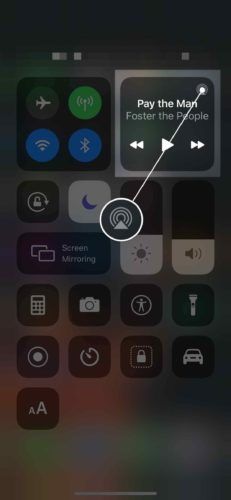
ヘッドフォンの下で、をタップします オーディオを共有する 。タップ オーディオを共有する AirPodsが画面に表示されたら再び。
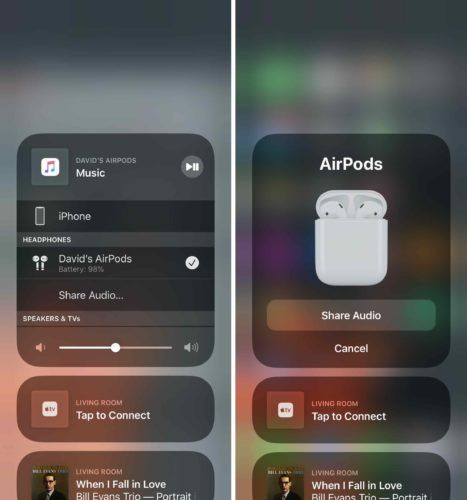
次に、iPhoneのすぐ横にある友達のAirPods充電ケースの蓋を開けます。これを行うと、画面にプロンプトが表示されます。
タップ オーディオを共有する あなたのiPhoneで。これを行うと、友達のAirPodsがiPhoneに接続します。 AirPodsの各セットの音量レベルに個別に設定できます。
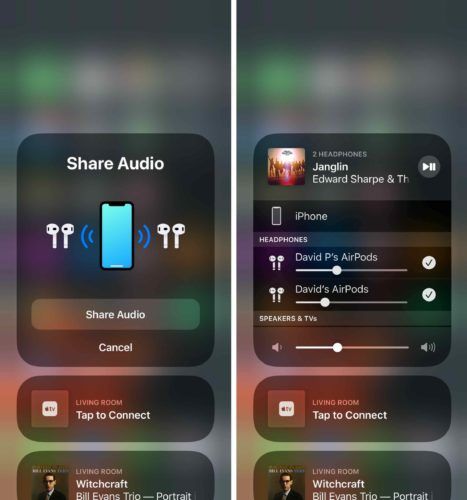
iPhoneのオーディオを他のヘッドフォンと共有する
まず、iPhoneでコントロールセンターを開き、ミュージックボックスのAirPlayアイコンをタップします。次に、をタップします オーディオを共有する 。
次に、友達にヘッドフォンをペアリングモードにしてもらいます。これは通常、ヘッドホンの側面にあるボタンを押し続けることによって行われます。
死の修正のiphoneスピニングホイール
タップ オーディオを共有する 彼らのヘッドフォンがあなたのiPhoneに現れたとき。
オーディオを共有する方法:説明しました!
iOS 13のおかげで、iPhoneでオーディオを簡単に共有できます。この記事をソーシャルメディアで友達や家族と共有してください。他に質問がありますか?以下のコメントでお問い合わせください。